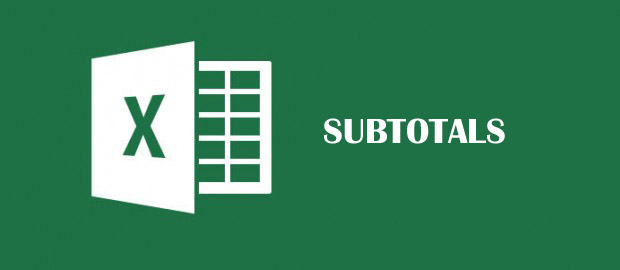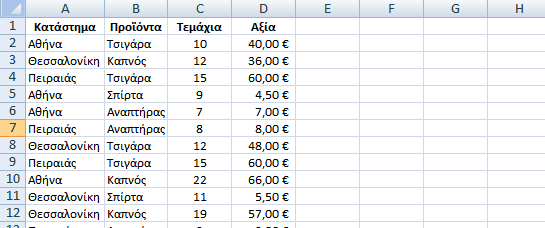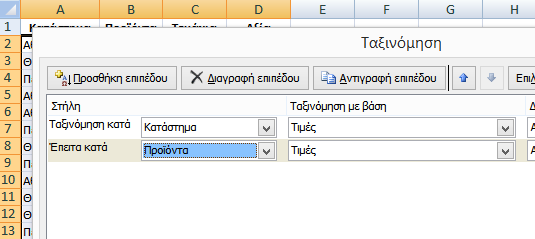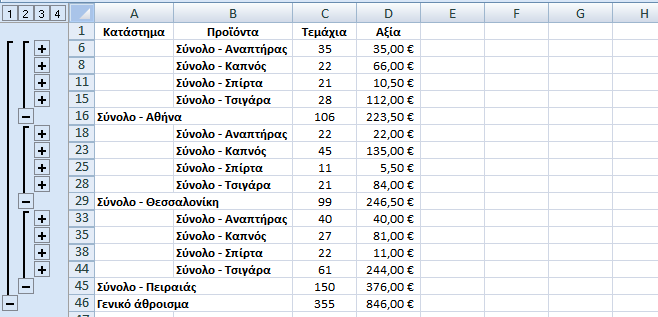![]() Επικοινωνία μέσω Linkedin με τον Saloustros Emmanouil
Επικοινωνία μέσω Linkedin με τον Saloustros Emmanouil
Υπάρχουν πολλές φορές όπου στο excel θα χρειαστεί να διαχειριστούμε ένα μεγάλο μέρος δεδομένων τα οποία δεν έχουν καμία αξία αν δεν είναι έτσι δομημένα ώστε να μας δώσουν την κατάλληλη πληροφορία.
Μέσα από τις πολλές επιλογές που έχουμε στο excel ώστε να διαχειριστούμε την πληροφορία, η δημιουργία υποσυνόλων (subtotals) είναι μια από αυτές.
Τα υποσύνολα έχουν ως σκοπό να φιλτράρουν και να παρουσιάσουν τα δεδομένα ομαδοποιημένα με τον τρόπο και με βάθος ανάλυσης που επιθυμούμε.
Πρακτικό παράδειγμα
Έχουμε 3 καταστήματα στην Αθήνα, Πειραιά και Θεσσαλονίκη τα οποία εμπορεύονται 4 προϊόντα καπνό, τσιγάρα, σπίρτα και αναπτήρες.
Σκοπός μας είναι μέσα από αυτή την σειρά δεδομένων να πάρουμε την πληροφορία που θέλουμε. Στο συγκεκριμένο παράδειγμα θα θέλαμε να δούμε τις πωλήσεις ανά κατάστημα και ανά προϊόν.
Λύση του προβλήματος με την δημιουργία υποσυνόλων (subtotals)
Πρώτο βήμα είναι να ταξινομήσουμε την λίστα μας με την σειρά που επιθυμούμε. Στο παράδειγμα μας θα ταξινομήσουμε πρώτα την περιοχή και έπειτα τα προϊόντα.
Πηγαίνουμε στην καρτέλα Δεδομένα και επιλέγουμε το κουμπί Ταξινόμηση. Στο παράθυρο που εμφανίζεται επιλέγουμε πρώτα το κατάστημα, έπειτα προσθήκη επίπεδο και επιλέγουμε προϊόντα.
Όπως θα παρατηρήσετε ο κατάλογος μας άλλαξε σειρά και ταξινομήθηκε με τον τρόπο που θέλαμε. Πλέον είμαστε έτοιμοι να παράγουμε τα υποσύνολα που επιθυμούμε.
Στην ίδια καρτέλα Δεδομένα επιλέγουμε το κουμπί Μερικό Άθροισμα. Στο παράθυρο που εμφανίζεται επιλέγουμε κατάστημα, άθροισμα και από τις παρακάτω επιλογές επιλέγουμε τεμάχια και αξία. Προσοχή στο ίδιο παράθυρο ξεκλικάρουμε την επιλογή αντικατάσταση των τρεχόντων μερικών αθροισμάτων, πατάμε ΟΚ.
Αμέσως ξανακάνουμε την ίδια διαδικασία αλλάζοντας μόνο την πρώτη επιλογή την οποία κάνουμε από κατάστημα σε προϊόντα.
Όπως θα παρατηρήσετε δεξιά εμφανίστηκαν 4 στήλες ανάλυσης, επιλέγοντας τα αντίστοιχα νούμερα μας εμφανίζει τα αντίστοιχα υποσύνολα. Στην φωτογραφία έχοντας επιλέξει την στήλη 3 μας εμφανίζει το υποσύνολο ανά κατάστημα και το σύνολο ανά προϊόν, ενώ αν διαλέξουμε την στήλη 4 θα μας εμφανίζει αναλυτικότερα τα προϊόντα ανά κατάστημα.